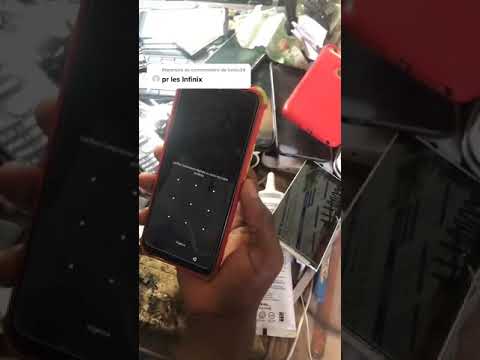Ce wikiHow vous apprend à changer la couleur du gros texte dans les messages photo ou vidéo Snapchat.
Pas

Étape 1. Ouvrez l'application Snapchat
Si vous n'avez pas encore Snapchat, vous pouvez le télécharger depuis l'App Store ou le Play Store.
Si vous n'êtes pas déjà connecté à Snapchat, appuyez sur Connexion et entrez votre nom d'utilisateur (ou votre adresse e-mail) et votre mot de passe.

Étape 2. Appuyez sur le bouton circulaire en bas de l'écran
Cela prendra une photo.
- Appuyer et maintenir ce bouton prendra une vidéo jusqu'à 10 secondes.
- Appuyez sur l'icône de la caméra dans le coin supérieur droit de l'écran pour changer la direction de la caméra (par exemple, vers vous).

Étape 3. Appuyez n'importe où sur l'écran de votre snap
Cela fera apparaître un champ de texte.

Étape 4. Tapez la légende souhaitée
Par défaut, le texte sera placé au centre de l'écran.

Étape 5. Appuyez sur l'icône T
C'est dans le coin supérieur droit de l'écran. Cela changera la taille de votre texte et introduira une palette de couleurs sur le côté droit de l'écran.

Étape 6. Appuyez et faites glisser votre doigt sur le curseur de couleur
C'est sur le côté droit de l'écran. Votre texte changera de couleur lorsque vous faites glisser votre doigt vers le haut ou vers le bas du curseur.
- Vous pouvez changer la couleur du texte en noir en faisant glisser votre doigt jusqu'en bas à droite de l'écran. Faites glisser votre doigt d'ici vers le coin inférieur gauche de l'écran, puis vers le haut pour changer la couleur en gris.
- Sur Android, vous pouvez appuyer et maintenir le filtre de couleur pour voir une plus grande sélection de nuances. Faites glisser votre doigt sur une couleur et relâchez pour choisir cette nuance.

Étape 7. Appuyez n'importe où sur l'écran lorsque vous avez terminé
Faire cela enregistre votre texte et sa couleur sur l'écran.
- Vous pouvez également appuyer sur Terminé sur un iPhone ou la coche sur un Android pour enregistrer votre texte.
- Vous pouvez appuyer et faire glisser le texte une fois qu'il est configuré pour le déplacer sur la page.

Étape 8. Envoyez votre snap terminé
Pour ce faire, appuyez sur la flèche dans le coin inférieur droit de l'écran, sélectionnez les amis auxquels envoyer le snap et appuyez à nouveau sur la flèche.
Vous pouvez également envoyer votre snap à votre histoire en appuyant sur le carré avec un plus à côté en bas de l'écran
Des astuces
- Vous ne pouvez pas modifier la couleur du texte utilisé dans les filtres.
- Les utilisateurs d'Android peuvent utiliser une couleur translucide en appuyant longuement sur la palette de couleurs et en sélectionnant la couleur entre le blanc et le gris.